Hur man visar Windows sida vid sida i Windows 10
Förutom den populära Aero Snap-funktionen stöder Windows 10 ett antal klassiska metoder för att ordna öppna fönster. Dessa inkluderar möjligheten att kaskad fönster, visa fönster staplade och visa fönster sida vid sida.
Annons
När du använder alternativet Visa fönster sida vid sida i Windows 10, kommer alla öppna icke-minimerade fönster att visas bredvid varandra. De kommer att vara sida vid sida över skrivbordet, så att du kan se alla öppna fönster på en gång. I en multimonitor-konfiguration ändrar det här alternativet layouten för fönster endast på skärmen de är synliga på. Låt oss se hur du använder den här funktionen.
För att visa fönster sida vid sida i Windows 10, gör följande.
- Minimera alla öppna fönster som du inte vill lägga om sida vid sida. Minimerade fönster ignoreras av denna funktion.
- Högerklicka på ett tomt område i aktivitetsfältet för att öppna dess snabbmeny. Så här ser det ut.

- I den tredje gruppen med kommandon uppifrån kommer du att se alternativet "Visa fönster sida vid sida". Klicka på det.
Det här är ett exempel på fönsterlayouten sida vid sida i Windows 10.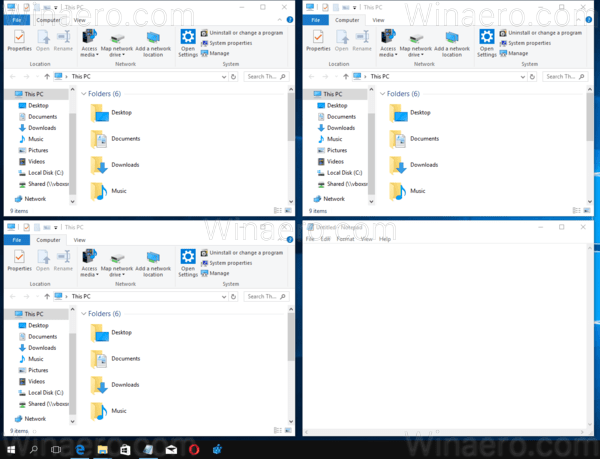
Om du av misstag klickade på detta snabbmenyalternativ, finns det en snabb metod för att ångra layouten. Högerklicka på aktivitetsfältet igen och välj Ångra Visa alla fönster sida vid sida från snabbmenyn.
Förutom de klassiska alternativen kan du använda ett antal moderna fönsterhanteringsalternativ i Windows 10. Se följande artiklar.
- Inaktivera snapping i Windows 10 men behåll andra utökade fönsterhanteringsalternativ
- Hur man aktiverar Aero Peek i Windows 10
- Snabbtangenter för att hantera virtuella skrivbord i Windows 10 (Task View)
- Den ultimata listan över alla Windows-genvägar med Win-tangenter
Ett antal användare i Microsofts forum rapporterar att funktionen Visa fönster sida vid sida är trasig för dem i Windows 10 och inte fungerar tillförlitligt. Vad är din erfarenhet? Fungerar det för dig?

